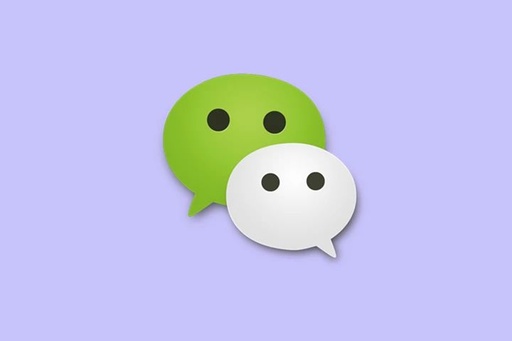基本操作
长安大学
计算机基础教学委员会
主要内容
•Dreamweaver工作界面•Dreamweaver三种视图•Dreamweaver基本操作
Dreamweaver工作界面
(1)菜单栏
(2)工具栏菜单栏
(3)插入面板工具栏
(4)浮动面板 插入面板
(5)文档窗口
(6)属性面板 文档窗口 属性面板 编辑符选择器 标题栏 浮动面板组 窗口大小 Dreamweaver视图 Dreamweaver的三种视图
1.设计视图
2.代码视图
3.拆分视图--代码与设计视图 视图切换方式 •通过单击 标签,可以在“代码”视 图、“拆分”视图和“设计”视图三种显示方式 之间进行切换。
Dreamweaver基本操作
1、新建文档•选择主菜单“文 件”→“新建”命令,在弹出的“新建文档”对话框中选择要创建的文档类型,然后单击“创建”按钮,即可创建文档 Dreamweaver基本操作
2、打开和编辑文档•选择主菜单“文件”→“打开”命令,在 弹出的“打开”对话框中选择要打开的文档,单击“打开”按钮,即可在文档编辑区域打开文档,当打开多个文档时,会在编辑区域显示多个标签,单击标签即可在文档编辑区域显示对应的文档的内容。
Dreamweaver基本操作
3、保存和关闭文档•选择主菜单“文件”→“保存”命令,在 弹出的“另存为”对话框中设置好要保存的位置和文件名,单击“保存”按钮即可; •选择“文件”→“关闭”命令,即可关闭文档。
如果没有保存的话,在关闭前会弹出一个询问是否保存的对话框,也可在这时保存文档。
Dreamweaver基本操作
4、显示/隐藏面板 •将鼠标移至面板最左侧的标志上,鼠标指针将变为十字箭头,此时按住鼠标左键 拖动可将面板拖动到其他位置。
•单击面板名称左侧的黑色下三角按 钮 ,可以收起面板,再次单击可以 打开面板。
•选择“窗口”→“隐藏面板”命令,或者按F4键可以隐藏所有面板,再次选择“显示面板”命令或按F4键可以显示所有面板。
(1)菜单栏
(2)工具栏菜单栏
(3)插入面板工具栏
(4)浮动面板 插入面板
(5)文档窗口
(6)属性面板 文档窗口 属性面板 编辑符选择器 标题栏 浮动面板组 窗口大小 Dreamweaver视图 Dreamweaver的三种视图
1.设计视图
2.代码视图
3.拆分视图--代码与设计视图 视图切换方式 •通过单击 标签,可以在“代码”视 图、“拆分”视图和“设计”视图三种显示方式 之间进行切换。
Dreamweaver基本操作
1、新建文档•选择主菜单“文 件”→“新建”命令,在弹出的“新建文档”对话框中选择要创建的文档类型,然后单击“创建”按钮,即可创建文档 Dreamweaver基本操作
2、打开和编辑文档•选择主菜单“文件”→“打开”命令,在 弹出的“打开”对话框中选择要打开的文档,单击“打开”按钮,即可在文档编辑区域打开文档,当打开多个文档时,会在编辑区域显示多个标签,单击标签即可在文档编辑区域显示对应的文档的内容。
Dreamweaver基本操作
3、保存和关闭文档•选择主菜单“文件”→“保存”命令,在 弹出的“另存为”对话框中设置好要保存的位置和文件名,单击“保存”按钮即可; •选择“文件”→“关闭”命令,即可关闭文档。
如果没有保存的话,在关闭前会弹出一个询问是否保存的对话框,也可在这时保存文档。
Dreamweaver基本操作
4、显示/隐藏面板 •将鼠标移至面板最左侧的标志上,鼠标指针将变为十字箭头,此时按住鼠标左键 拖动可将面板拖动到其他位置。
•单击面板名称左侧的黑色下三角按 钮 ,可以收起面板,再次单击可以 打开面板。
•选择“窗口”→“隐藏面板”命令,或者按F4键可以隐藏所有面板,再次选择“显示面板”命令或按F4键可以显示所有面板。
声明:
该资讯来自于互联网网友发布,如有侵犯您的权益请联系我们。